Modifications à partir de la version 6.6.0
|
|
 |
|
Avant la version 6.6.0, avec des grands boutons de navigation |
A partir de la version 6.6.0, avec des boutons minimalisés |
Remettre les anciens boutons de navigation
Vous avez un grand écran et vous préférez ne pas utiliser les boutons minimalisés? Dans ce cas, vous pouvez les remettre en place comme suit.
Cliquez sur la trackbar (juste au-dessus des boutons) avec la souris et faites-la glisser vers le haut (en gardant le bouton gauche de la souris enfoncé).

En faisant glisser la trackbar vers le haut avec la souris, vous verrez les boutons du bas se déplacer.
Pourquoi utiliser des boutons de navigation minimalisés?
Il peut arriver que vous ayez une barre de défilement dans la barre de navigation. Cela dépend de la taille de votre écran et du nombre d'informations que vous souhaitez pouvoir visualiser.
Votre écran ressemble p. ex. à celui-ci:
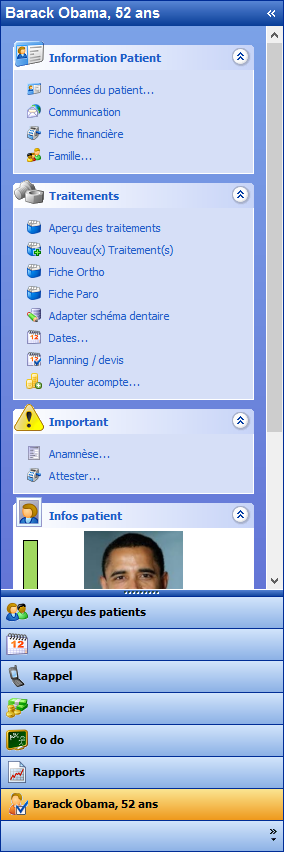
Un tel écran n'est pas du tout clair, parce que vous devez faire défiler l'écran pour voir les données du bas. En plaçant les boutons de navigation en bas (ou en les minimalisant), vous gagnez de la place pour afficher d'autres informations importantes et vous évitez la barre de défilement comme dans l'exemple ci-dessus.
Utiliser des petits boutons de navigation
Vous préférez ne pas utiliser les boutons de navigation minimalisés, mais vous avez parfois une barre de défilement avec les grands boutons de navigation? Dans ce cas, vous pouvez réduire la taille des grands boutons.
Allez au menu Réglages → Options → onglet Général. Cochez la case Utiliser des petits boutons de navigation.

Votre écran se présentera comme suit.
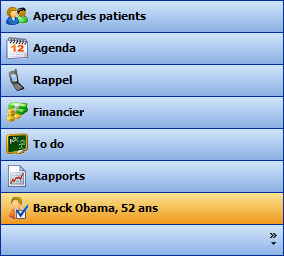
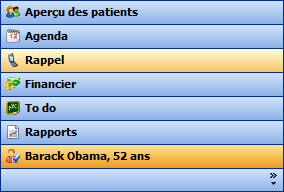

Commentaires
0 commentaire
Vous devez vous connecter pour laisser un commentaire.